怎么将图片/照片快速打印成A4照片纸尺寸?
人气:0一张照片,不管是拍摄的还是在网上搜索的,想要打印出来,肯定不会完全符合我们想要的尺寸。
那么怎么快速将一张不规范的照片尺寸打印成A4照片呢?
其实非常的简单。
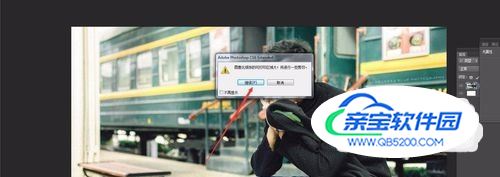
操作方法
- 01
首先找到需要打印的照片,并且将照片发送到电脑中。如果是网上的图片,将图片另存为电脑桌面中。确保电脑跟打印机连接好。如果有PS软件的可以将图片导入到PS软件中,这样更方便我们操作。
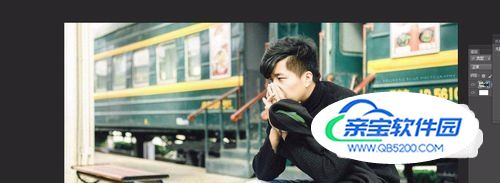
- 02
点击文件菜单——打印。点击一下会弹出一个对话面板,左侧是预览图,这个框就是我们打印的区域。可以看到当我们点击打印的时候,照片已经被裁掉了很大的一部分。说明照片的尺寸比A4纸要大很多。首先将页面的方向更改为横向。
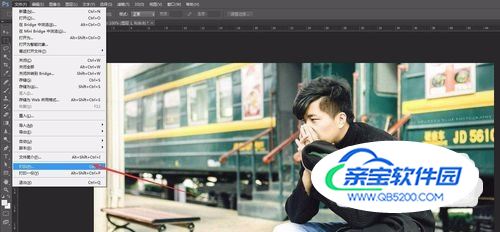
- 03
在右排有两个小按钮,代表竖向、横向。如下图照片的尺寸如果是横向的,我们就要选择横向的小图标。点击一下,就会看到预览框中发生了变化。照片变为了横向打印,但是还是有很多区域被裁剪了。

- 04
我们选择左侧的滑块向下拖动。可以看到有一个选项叫做缩放以适合介质。当我们勾选这个选项的时候,会发现整张照片都放在了打印的区域了。但是由于照片本身长宽比跟A4尺寸不同,所以上下两个边出现了很大的白边

- 05
有白边打印出来会非常难看,但是左右两边稍微裁剪一点,图片本身却不会受到什么影响。我们可以看到打印界面,有一个缩放的选项。我们将缩放的尺寸变小,那么白边就会小很多。比如输入90%
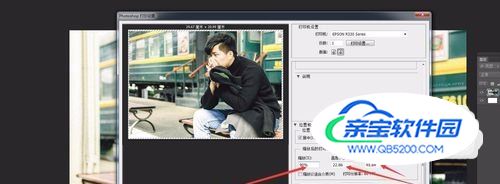
- 06
但是这样试不准确,而且速度会很慢。其实还有一个更快速的方法。我们都知道A4短边的尺寸是21cm.那么我们可以直接输入数值,改变打印框里的内容。将高度选项直接输入21然后用鼠标拖动预览框,还能够进行位置的移动。选择最好的视点。
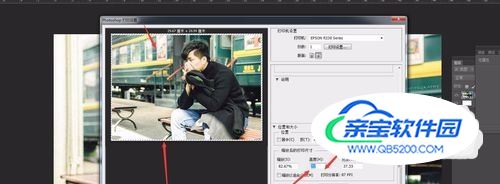

- 07
完成之后,点击一下上方打印设置的选项。这个选项是设置打印机精度的。每个打印机可以设置不同,但是方法是一样的。比如我想要打印照片,精度要求比较高,可以选择照片。下方纸张的选择选择照片纸。然后点击打印就可以了。

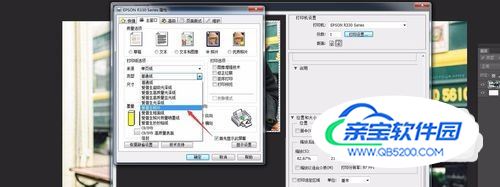
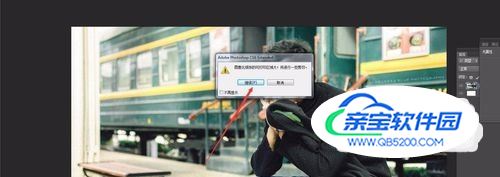
加载全部内容